 Página delantera > Tutoriales de software > ¿Cómo reparar el archivo Outlook Scanpst.exe que falta en Windows?
Página delantera > Tutoriales de software > ¿Cómo reparar el archivo Outlook Scanpst.exe que falta en Windows?
¿Cómo reparar el archivo Outlook Scanpst.exe que falta en Windows?
Como uno de los clientes de correo electrónico más famosos, Outlook tiene millones de usuarios en todo el mundo. Sin embargo, pueden ocurrir varios errores, como la falta del archivo Outlook scanpst.exe. Varias personas han informado de este problema. Si eres uno de ellos, ¿sabes cómo solucionar este problema? Lea esta publicación de MiniTool para obtener respuestas.
Aunque se lanzó el nuevo Outlook, hay muchas personas que todavía usan el Outlook clásico. scanpst.exe es un archivo importante para que Outlook clásico repare archivos PST dañados en la aplicación. Varias razones son responsables del problema de la falta de scanpst.exe en Outlook, incluidos diferentes enfoques de descarga de Outlook, permisos de archivos insuficientes, bloqueo incorrecto, etc. A continuación se muestran algunos métodos para solucionar la falta de scanpst.exe de Outlook.
Forma 1. Busque Scanpst.exe manualmente
Si instaló el paquete Microsoft Office con Outlook, el archivo scanpst.exe se guarda en la misma carpeta donde está instalado Outlook de forma predeterminada. Sin embargo, si instaló Outlook por separado, puede encontrar el error del archivo Outlook scanpst.exe que falta porque el archivo está guardado en diferentes carpetas. En este caso, puede buscar el archivo scanpst.exe directamente en el Explorador de archivos.
Paso 1. Presione Win E para abrir el Explorador de archivos en Windows.
Paso 2. Elija Esta PC en la barra lateral izquierda. Escribe scanpst.exe en el cuadro de búsqueda en la esquina superior derecha y presiona Intro para realizar la búsqueda.
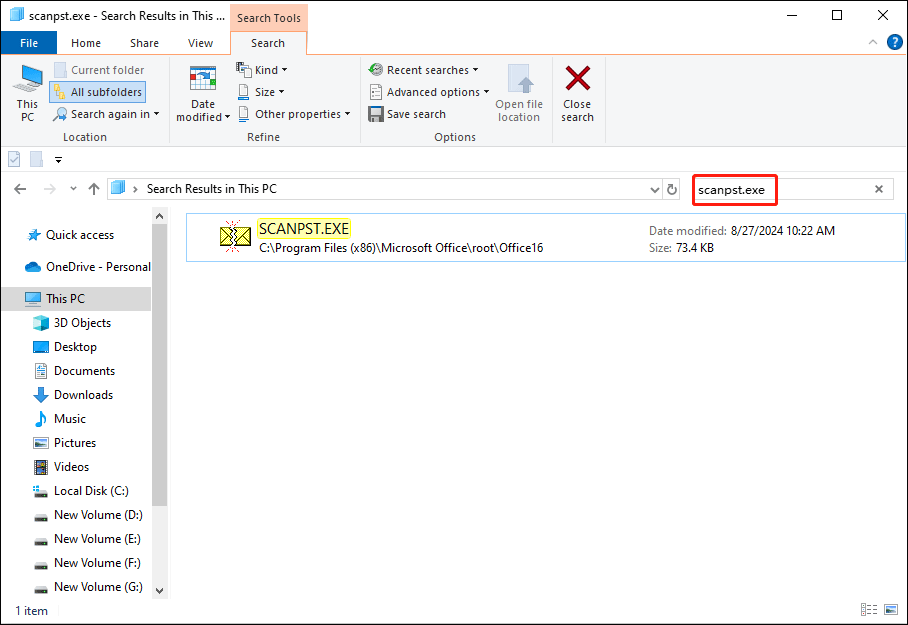
Espera a que el proceso de búsqueda se complete automáticamente. Si se encuentra el archivo, puede hacer clic derecho en el archivo y elegir Abrir ubicación del archivo. Luego, mueva este archivo a la carpeta correcta.
Forma 2. Reparar/reinstalar Microsoft Office
Cuando no pueda encontrar scanpst.exe en su computadora, puede intentar repararlo o reinstalarlo. Microsoft Office o Outlook para ver si esta operación ayuda a resolver el problema.
Paso 1. Escriba Panel de control en el cuadro de búsqueda de Windows y presione Entrar para abrir la ventana .
Paso 2. Dirígete a Programas > Programas y características. Debe encontrar Microsoft Office en la lista de programas y hacer clic derecho sobre él para elegir Cambiar.
Paso 3. En la ventana de solicitud, elija Reparación en línea y haga clic en Reparar para confirmar.
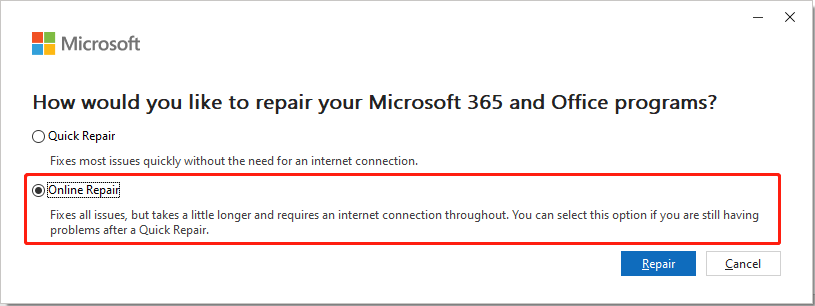
Espera a que se complete el proceso de reparación. Luego, vuelva a abrir Outlook para verificar si el archivo scanpst.exe que falta aún aparece. En caso afirmativo, desinstale y vuelva a instalar la aplicación para probarla.
Forma 3. Recuperar Scanpst.exe faltante
Si todos los métodos anteriores no le ayudan a resolver el scanpst.exe de Outlook que falta problema del archivo, puede considerar si el archivo realmente se perdió. Los archivos se pueden perder por diversos motivos sin su permiso o intención, como ataques de virus, formateo del dispositivo u otros motivos. En esta situación, puede intentar recuperar el archivo scanpst.exe perdido con la ayuda de MiniTool Power Data Recovery.
Este software gratuito de recuperación de archivos le permite recuperar tipos de archivos que se pierden en diversas situaciones. Siempre que los archivos perdidos no se sobrescriban, tienes la posibilidad de recuperarlos. Obtenga la edición gratuita para ver si este software puede encontrar el archivo scanpst.exe perdido y recuperarlo.
Paso 1. Descargue e instale MiniTool Power Data Recovery en su computadora y ejecútelo. Puede elegir Seleccionar carpeta en la sección inferior para elegir la carpeta donde se guarda scanpst.exe. Si no recuerda la ruta del archivo, también puede acceder a seleccionar la unidad C, lo que puede llevar más tiempo.
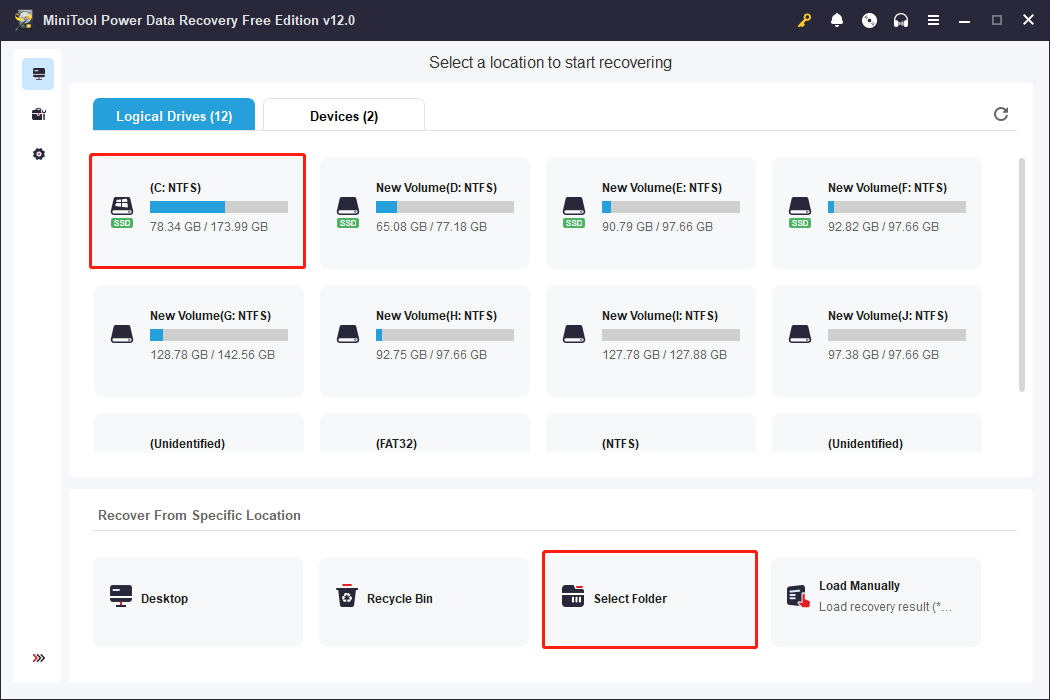
Paso 2. Espere a que se complete el proceso de escaneo. Para recuperar scanpst.exe, puede escribir directamente el nombre en el cuadro de búsqueda y presionar Entrar para localizar el archivo específico rápidamente.
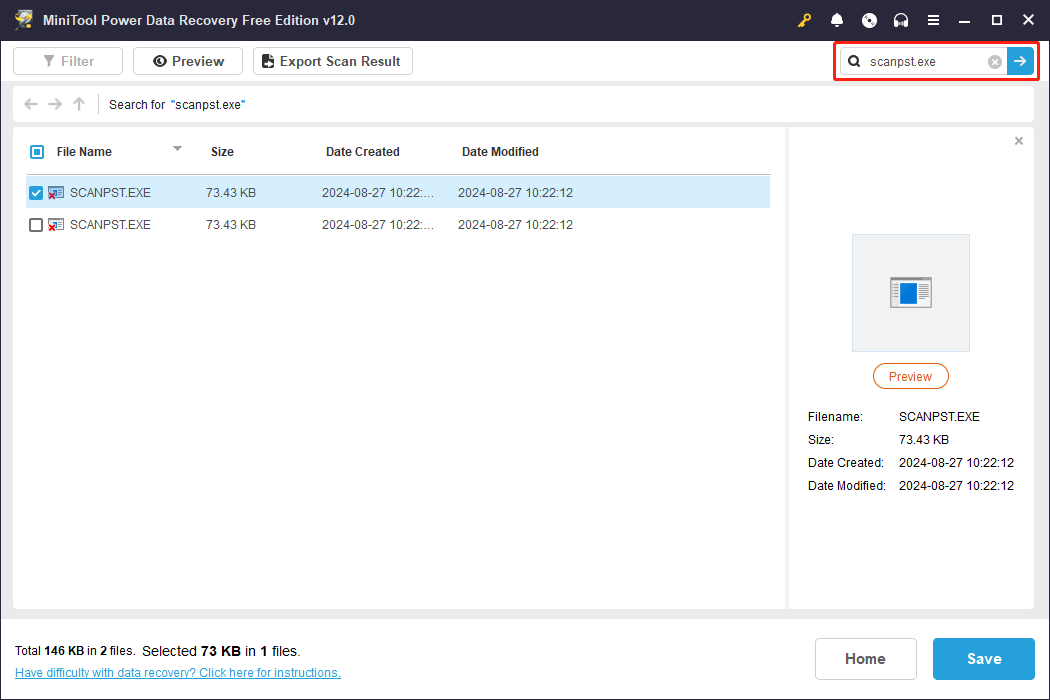
Paso 3. Marque este archivo y haga clic en Guardar. Tenga en cuenta que la ubicación para guardar debe ser diferente de la ruta del archivo original para obtener un resultado exitoso de la recuperación de datos.
Palabras finales
Para los usuarios de Outlook, scanpst.exe funciona de manera significativa, especialmente en la reparación de archivos corruptos . Esta publicación le muestra tres métodos para manejar el problema del archivo faltante scanpst.exe de Outlook. Puedes probarlos uno por uno para ver si funcionan.
-
 Cómo habilitar o deshabilitar Cortana en la pantalla de bloqueoSi ejecutas la última versión de Windows 10, ahora puedes tener a Cortana en tu pantalla de bloqueo (Win L) donde puedes hacerle preguntas como "...Tutoriales de software Publicado el 2024-11-08
Cómo habilitar o deshabilitar Cortana en la pantalla de bloqueoSi ejecutas la última versión de Windows 10, ahora puedes tener a Cortana en tu pantalla de bloqueo (Win L) donde puedes hacerle preguntas como "...Tutoriales de software Publicado el 2024-11-08 -
 Cities Skylines 2 ¿Guardar desaparecidos? ¡3 soluciones factibles aquí!¿Sigues jugando a Cities Skylines 2, que se lanzó en 2023? Este juego ha sido popular desde su lanzamiento, sin embargo, los jugadores aún encuentran ...Tutoriales de software Publicado el 2024-11-08
Cities Skylines 2 ¿Guardar desaparecidos? ¡3 soluciones factibles aquí!¿Sigues jugando a Cities Skylines 2, que se lanzó en 2023? Este juego ha sido popular desde su lanzamiento, sin embargo, los jugadores aún encuentran ...Tutoriales de software Publicado el 2024-11-08 -
 Necesitas Play Store en tu tableta Fire para obtener estas 10 aplicaciones popularesLas tabletas Amazon Fire son algunos de los dispositivos más accesibles del mercado. Por aproximadamente el mismo precio que la cena y las bebidas pa...Tutoriales de software Publicado el 2024-11-08
Necesitas Play Store en tu tableta Fire para obtener estas 10 aplicaciones popularesLas tabletas Amazon Fire son algunos de los dispositivos más accesibles del mercado. Por aproximadamente el mismo precio que la cena y las bebidas pa...Tutoriales de software Publicado el 2024-11-08 -
 2 soluciones para Microsoft Word que no se abre en iPhone y iPadSoluciones básicas Comprueba el almacenamiento de OneDrive: Todos tus documentos de Word se guardan en OneDrive. Por lo tanto, necesitas suficiente es...Tutoriales de software Publicado el 2024-11-08
2 soluciones para Microsoft Word que no se abre en iPhone y iPadSoluciones básicas Comprueba el almacenamiento de OneDrive: Todos tus documentos de Word se guardan en OneDrive. Por lo tanto, necesitas suficiente es...Tutoriales de software Publicado el 2024-11-08 -
 ¿No puedes actualizar tu iPhone o iPad? 9 formas de solucionarloVeamos algunas correcciones que le ayudarán a ejecutar correctamente el último software del sistema en su dispositivo. Aquí le mostramos cómo reparar...Tutoriales de software Publicado el 2024-11-08
¿No puedes actualizar tu iPhone o iPad? 9 formas de solucionarloVeamos algunas correcciones que le ayudarán a ejecutar correctamente el último software del sistema en su dispositivo. Aquí le mostramos cómo reparar...Tutoriales de software Publicado el 2024-11-08 -
 2 formas de arreglar Google Chrome que no se abre en MacSoluciones preliminares Hacer que Google Chrome se abra al inicio: abre Preferencias del sistema > selecciona Usuarios y grupos > deslízate hasta Elem...Tutoriales de software Publicado el 2024-11-08
2 formas de arreglar Google Chrome que no se abre en MacSoluciones preliminares Hacer que Google Chrome se abra al inicio: abre Preferencias del sistema > selecciona Usuarios y grupos > deslízate hasta Elem...Tutoriales de software Publicado el 2024-11-08 -
 Lo que necesita saber sobre los problemas de salud de la batería del iPhone 14¿Notaste que la salud de la batería de tu iPhone 14 o iPhone 14 Pro se deterioró más rápido de lo habitual después de un uso prolongado? No está solo...Tutoriales de software Publicado el 2024-11-08
Lo que necesita saber sobre los problemas de salud de la batería del iPhone 14¿Notaste que la salud de la batería de tu iPhone 14 o iPhone 14 Pro se deterioró más rápido de lo habitual después de un uso prolongado? No está solo...Tutoriales de software Publicado el 2024-11-08 -
 Cómo utilizar PowerPoint Speak para leer el texto de su presentación¿Quieres escuchar el texto de tu presentación de PowerPoint leído en voz alta sin tener que hacerlo tú mismo? Con la función PowerPoint Speak, también...Tutoriales de software Publicado el 2024-11-08
Cómo utilizar PowerPoint Speak para leer el texto de su presentación¿Quieres escuchar el texto de tu presentación de PowerPoint leído en voz alta sin tener que hacerlo tú mismo? Con la función PowerPoint Speak, también...Tutoriales de software Publicado el 2024-11-08 -
 Al panel de control de Windows 11 le faltan configuraciones clave, aquí es donde encontrarlasDurante años, incluso desde los días de Windows 95, el Panel de control era la forma principal de interactuar con la configuración de Windows. De vez...Tutoriales de software Publicado el 2024-11-08
Al panel de control de Windows 11 le faltan configuraciones clave, aquí es donde encontrarlasDurante años, incluso desde los días de Windows 95, el Panel de control era la forma principal de interactuar con la configuración de Windows. De vez...Tutoriales de software Publicado el 2024-11-08 -
 ¿Qué debo hacer si no puedo actualizar mi PC a Windows 11?Con la fecha de fin de vida útil de Windows 10 el 14 de octubre de 2025, el tema de qué hacer con las PC antiguas es cada vez más importante. La resp...Tutoriales de software Publicado el 2024-11-08
¿Qué debo hacer si no puedo actualizar mi PC a Windows 11?Con la fecha de fin de vida útil de Windows 10 el 14 de octubre de 2025, el tema de qué hacer con las PC antiguas es cada vez más importante. La resp...Tutoriales de software Publicado el 2024-11-08 -
 ¿Falta Bink2w32.dll en su computadora? Cómo solucionarlo¿Encuentra el error bink2w32.dll falta en un momento? ¿Qué causas provocan este error y cómo solucionarlo? ¿Hay algo que deba tener en cuenta durante...Tutoriales de software Publicado el 2024-11-08
¿Falta Bink2w32.dll en su computadora? Cómo solucionarlo¿Encuentra el error bink2w32.dll falta en un momento? ¿Qué causas provocan este error y cómo solucionarlo? ¿Hay algo que deba tener en cuenta durante...Tutoriales de software Publicado el 2024-11-08 -
 ¿Cómo reparar el archivo Outlook Scanpst.exe que falta en Windows?Como uno de los clientes de correo electrónico más famosos, Outlook tiene millones de usuarios en todo el mundo. Sin embargo, pueden ocurrir varios er...Tutoriales de software Publicado el 2024-11-08
¿Cómo reparar el archivo Outlook Scanpst.exe que falta en Windows?Como uno de los clientes de correo electrónico más famosos, Outlook tiene millones de usuarios en todo el mundo. Sin embargo, pueden ocurrir varios er...Tutoriales de software Publicado el 2024-11-08 -
 Reinstale su versión actual de Windows para reparar archivos del sistemaCuando intenta actualizar el sistema operativo Windows, es posible que reciba el mensaje de error "reinstale su versión actual de Windows para re...Tutoriales de software Publicado el 2024-11-08
Reinstale su versión actual de Windows para reparar archivos del sistemaCuando intenta actualizar el sistema operativo Windows, es posible que reciba el mensaje de error "reinstale su versión actual de Windows para re...Tutoriales de software Publicado el 2024-11-08 -
 El reciente impulso de la IA de Microsoft podría ser una mala noticia para las PC portátiles para juegosMicrosoft apuesta por la IA después de un reciente impulso para las “PC con IA”, una empresa conjunta con Intel, AMD y Qualcomm. Una de las especific...Tutoriales de software Publicado el 2024-11-08
El reciente impulso de la IA de Microsoft podría ser una mala noticia para las PC portátiles para juegosMicrosoft apuesta por la IA después de un reciente impulso para las “PC con IA”, una empresa conjunta con Intel, AMD y Qualcomm. Una de las especific...Tutoriales de software Publicado el 2024-11-08 -
 Cómo utilizar su teléfono inteligente como micrófono de WindowsYa sea que estés jugando con amigos o uniéndote a una llamada de Zoom para trabajar, un micrófono es necesario en el mundo pospandémico actual. Pero ...Tutoriales de software Publicado el 2024-11-08
Cómo utilizar su teléfono inteligente como micrófono de WindowsYa sea que estés jugando con amigos o uniéndote a una llamada de Zoom para trabajar, un micrófono es necesario en el mundo pospandémico actual. Pero ...Tutoriales de software Publicado el 2024-11-08
Estudiar chino
- 1 ¿Cómo se dice "caminar" en chino? 走路 pronunciación china, 走路 aprendizaje chino
- 2 ¿Cómo se dice "tomar un avión" en chino? 坐飞机 pronunciación china, 坐飞机 aprendizaje chino
- 3 ¿Cómo se dice "tomar un tren" en chino? 坐火车 pronunciación china, 坐火车 aprendizaje chino
- 4 ¿Cómo se dice "tomar un autobús" en chino? 坐车 pronunciación china, 坐车 aprendizaje chino
- 5 ¿Cómo se dice conducir en chino? 开车 pronunciación china, 开车 aprendizaje chino
- 6 ¿Cómo se dice nadar en chino? 游泳 pronunciación china, 游泳 aprendizaje chino
- 7 ¿Cómo se dice andar en bicicleta en chino? 骑自行车 pronunciación china, 骑自行车 aprendizaje chino
- 8 ¿Cómo se dice hola en chino? 你好Pronunciación china, 你好Aprendizaje chino
- 9 ¿Cómo se dice gracias en chino? 谢谢Pronunciación china, 谢谢Aprendizaje chino
- 10 How to say goodbye in Chinese? 再见Chinese pronunciation, 再见Chinese learning
























